软碟通制作u盘启动|软碟通制作u盘系统盘详细教程
更新时间:2023-03-10 14:23:46作者:admin
软碟通英文名为UltraISO,是一款优秀的光盘镜像工具,不但可以提取光盘镜像制作成ISO文件,也可以使用ISO镜像文件写入U盘,制作成U盘启动盘,是很多系统爱好者的得力工具。下面小编分享软碟通制作u盘启动教程
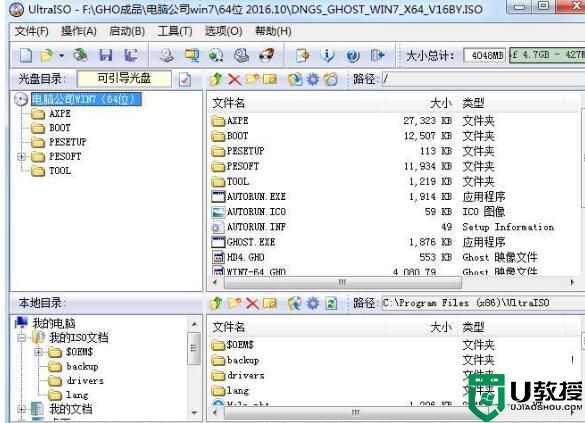

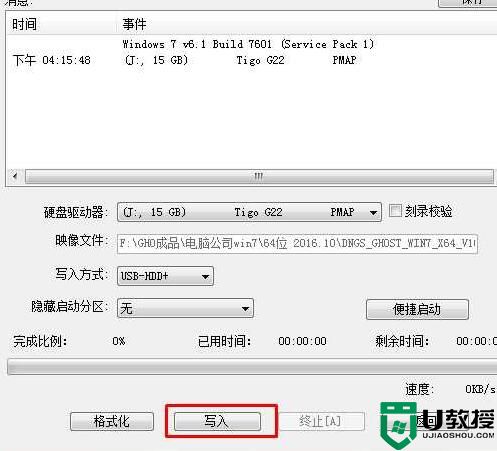
制作前准备工具:
1、U盘一个,4G以上哦
2、UltraISO破解版
3、系统ISO镜像,推荐Win7原版系统下载_微软Windows7 SP1 64位旗舰版安装版ISO镜像
要做什么系统就下载什么系统,不管是Win7 Win8 Win10都可以,也可以使用U盘启动盘文件制作(ISO格式)
操作步骤如下:
1、以Win7系统镜像为例,小编下载一款Win7安装盘镜像,ISO格式,如下图;
2、打开UltraISO软件,然后打开,并点击文件—打开,如下图;
3、浏览并打开你下载好的Win7 ISO镜像;
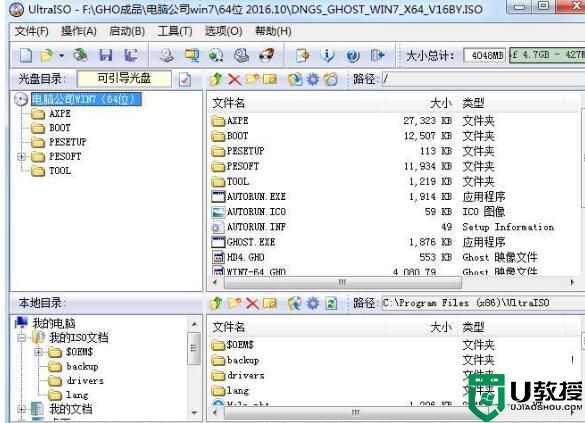
4、点击启动——》写入到硬盘镜像;(此时U盘已经插入)

5、出现写入界面,我们再点击“写入”就可以了,确保U盘里没有重要的资料哦。
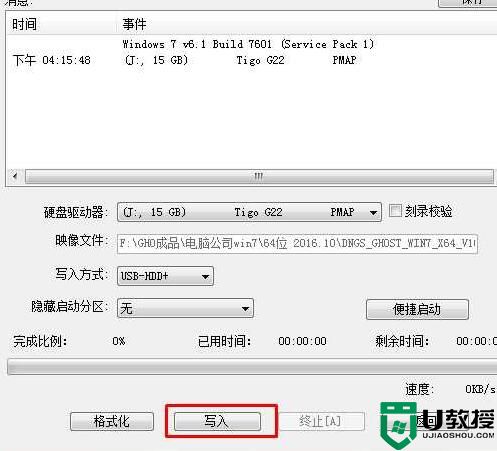
6、100%完成后,我们就把下载好的Win7系统制作成Win7系统U盘了。
到此使用软碟通来制作U盘启动盘的教程就结束了,是不是非常简单呢?如果你的ISO镜像大于4G无法制作,也可以参考小编分享的ultraiso制作超过4G的系统U盘启动盘教程 来进行操作。
软碟通制作u盘启动|软碟通制作u盘系统盘详细教程相关教程
- u盘启动盘怎么制作|通用u盘启动盘制作方法
- 制作u盘pe启动盘制作教程 u盘怎么制作pe系统盘
- u教授u盘启动盘制作流程|u教授u盘启动盘制作方法
- 制作iso启动u盘教程 如何将iso文件制作成U盘启动盘
- u盘系统盘制作教程|u教授u盘系统盘制作工具
- 如何制作u盘启动盘,制作u盘启动盘图文详解
- u盘启动盘制作工具制作win10系统盘教程
- u盘启动盘制作工具制作win10系统盘教程
- Linux u盘启动最佳制作方法|制作Linux u盘启动教程
- 怎样制作u盘启动工具,制作u盘启动工具图文教程
- 设置u盘启动
- U盘电脑开机密码方法
- 联想笔记本进bios按什么键设置u盘启动
- 联想笔记本u盘重装启动按什么快捷键
- 日常用U盘启动盘安装系统时遇到的几个问题,分享一下解决方法
- 没有光驱如何重装系统
U盘启动教程推荐
- 1 索尼笔记本怎么设置u盘启动 索尼笔记本u盘启动设置教程
- 2 盈通A6 PRO主板怎样设置u盘启动 盈通A6 PRO主板通过bios设置U盘启动的方法
- 3 盈通H61战警版主板怎么设置u盘启动 盈通H61战警版主板bios设置U盘启动的方法
- 4 老华硕bios进入u盘怎么设置 老华硕bios设置u盘启动步骤
- 5 神舟笔记本f12进不了u盘启动怎么办 神舟电脑f12没有进去u盘启动解决方法
- 6 联想台式机怎么设置u盘启动 联想台式机u盘启动bios设置方法
- 7 联想开机u盘启动按f几 联想开机选择u盘启动按键是什么
- 8 七彩虹C.H61U V23主板如何进入bios设置u盘启动
- 9 surface u盘启动按f几 surface u盘启动快捷键是哪个
- 10 soyo主板u盘启动按f几 soyo主板u盘启动要按哪个键

